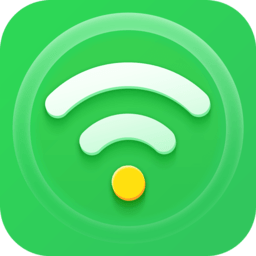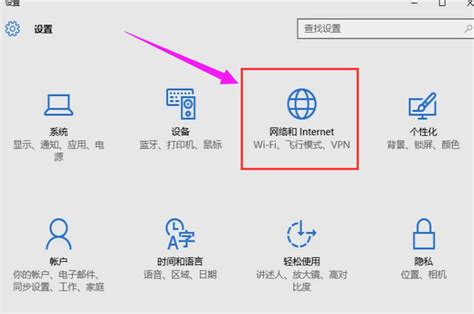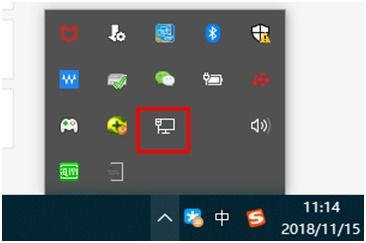如何设置笔记本电脑作为WiFi移动热点
用笔记本电脑做Wifi移动热点进行设置,是一个既实用又方便的操作,可以让你在没有路由器的情况下,通过笔记本电脑的网络连接,为其他设备(如手机、平板、其他笔记本电脑等)提供Wi-Fi信号,实现共享上网。以下是详细的设置步骤和注意事项,涵盖Windows系统和Mac系统,以及使用第三方软件的方法。

Windows系统下的设置步骤
1. 确认无线网卡

首先,确保你的笔记本电脑具备无线网络适配器,并且该适配器支持创建Wi-Fi热点。大多数现代笔记本电脑都内置了这样的功能,但如果是较旧的型号,可能需要外接无线网卡。

2. 打开网络和Internet设置

点击屏幕右下角的网络图标(通常是信号塔或WiFi图标),选择“网络和Internet设置”。

3. 找到移动热点选项
在“网络和Internet设置”窗口中,找到并点击“移动热点”选项。
4. 配置移动热点
在移动热点设置中,你可以自定义热点的名称(网络SSID)和密码。确保选择正确的网络连接作为热点的源,通常是你的有线网络或已连接的Wi-Fi网络(如果允许)。
5. 启动移动热点
配置完成后,点击“保存”或“开启”按钮,即可启动笔记本电脑的热点。此时,其他设备便可以在Wi-Fi列表中找到并连接至你创建的热点。
6. 管理连接设备
热点开启后,你可以在设置中查看和管理已连接的设备。根据需要,可以限制连接设备的数量或断开特定设备的连接。
Mac系统下的设置步骤
1. 打开网络偏好设置
点击屏幕顶部的Wi-Fi图标,选择“打开网络偏好设置”。
2. 找到共享选项
在网络偏好设置窗口中,找到“共享”选项,并选择左侧的“互联网共享”。
3. 配置互联网共享
在“互联网共享”窗口中,选择你的网络连接作为共享来源(例如,以太网或Wi-Fi)。然后,在“通过以下方式共享给电脑”部分,勾选“Wi-Fi”。
4. 设置网络名称和密码
在“Wi-Fi选项”部分,你可以设置Wi-Fi网络的名称(SSID)和密码。
5. 启动共享
配置完成后,点击“启动”按钮,即可启动Mac的热点功能。此时,其他设备便可以在Wi-Fi列表中找到并连接至你创建的热点。
使用第三方软件设置移动热点
除了系统自带的移动热点功能外,你还可以使用第三方软件来设置和管理热点。例如,360安全卫士、猎豹WiFi等软件都可以实现这一功能。
1. 下载并安装软件
首先,下载并安装360安全卫士或猎豹WiFi等软件。确保下载的是最新版本,以获得最佳性能和稳定性。
2. 找到WiFi功能
打开360安全卫士或猎豹WiFi等软件,在工具或功能列表中找到WiFi功能。
3. 配置WiFi热点
在WiFi功能设置中,你可以自定义热点的名称和密码。然后,启动热点功能。
4. 管理连接设备
通过第三方软件,你还可以查看和管理已连接的设备。例如,你可以限制连接设备的数量、断开特定设备的连接等。
注意事项
1. 电量消耗
开启移动热点功能会消耗笔记本电脑的电量。因此,在不需要时及时关闭热点功能,以节省电量。
2. 网络安全性
设置强密码并定期更换密码,以确保网络的安全性。同时,避免使用过于简单的密码或默认密码。
3. 设备兼容性
确保你的笔记本电脑和其他连接设备都支持所需的网络协议和频段。例如,如果你的笔记本电脑只支持2.4GHz频段的Wi-Fi,而你的其他设备只支持5GHz频段的Wi-Fi,那么它们可能无法连接到你的热点。
4. 避免网络拥堵
如果你的热点连接了太多设备,可能会导致网络拥堵和速度下降。因此,根据实际需要,限制连接设备的数量。
5. 遵守法律法规
在公共场所或他人的网络环境中,未经允许不要擅自开启热点功能并分享给他人使用。这可能会侵犯他人的网络安全和隐私权益。
6. 检查网络连接
在设置移动热点之前,确保你的笔记本电脑已经连接到互联网。否则,其他设备即使连接到你的热点也无法上网。
7. 更新驱动程序
如果你的笔记本电脑的无线网卡驱动程序过时或损坏,可能会导致移动热点功能无法正常工作。因此,定期更新驱动程序以确保其正常运行。
8. 关闭其他网络共享功能
在开启移动热点功能之前,确保关闭其他网络共享功能(如蓝牙共享、USB共享等),以避免网络冲突和性能下降。
9. 检查防火墙设置
有时,防火墙可能会阻止移动热点功能的正常运行。因此,在设置移动热点之前,检查防火墙设置并确保其不会阻止热点功能。
10. 备份重要数据
在进行任何网络设置之前,建议备份重要数据以防止意外丢失。虽然设置移动热点通常不会导致数据丢失,但以防万一总是好的。
通过以上步骤和注意事项,你可以轻松地将笔记本电脑设置为Wi-Fi移动热点,并为其他设备提供网络连接。记得在不需要时及时关闭热点功能以节省电量和避免不必要的网络风险。同时,定期更新驱动程序、检查网络连接和防火墙设置等也是保持网络稳定和安全的重要措施。
- 上一篇: 如何进入QQ空间?
- 下一篇: DNF真野猪BOSS的打法攻略是什么?
-
 如何设置笔记本电脑作为WiFi热点资讯攻略11-20
如何设置笔记本电脑作为WiFi热点资讯攻略11-20 -
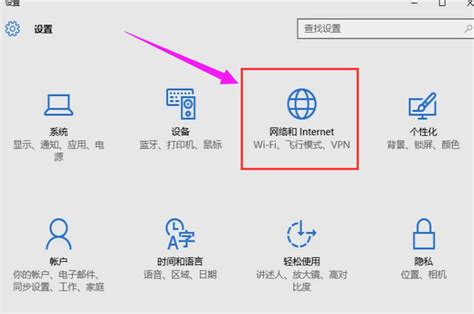 如何设置笔记本电脑作为WiFi热点进行共享?资讯攻略10-25
如何设置笔记本电脑作为WiFi热点进行共享?资讯攻略10-25 -
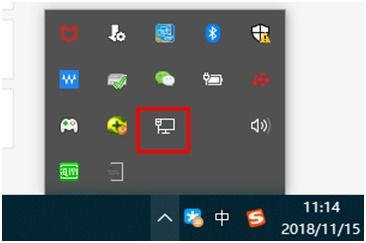 笔记本电脑轻松设置,免费WiFi即刻畅享!资讯攻略12-03
笔记本电脑轻松设置,免费WiFi即刻畅享!资讯攻略12-03 -
 如何将笔记本电脑设置为WiFi热点?资讯攻略11-08
如何将笔记本电脑设置为WiFi热点?资讯攻略11-08 -
 笔记本设置WiFi热点教程资讯攻略11-03
笔记本设置WiFi热点教程资讯攻略11-03 -
 轻松学会:用笔记本设置WiFi热点的方法资讯攻略10-26
轻松学会:用笔记本设置WiFi热点的方法资讯攻略10-26